Installation de Docker de Manjaro Linux
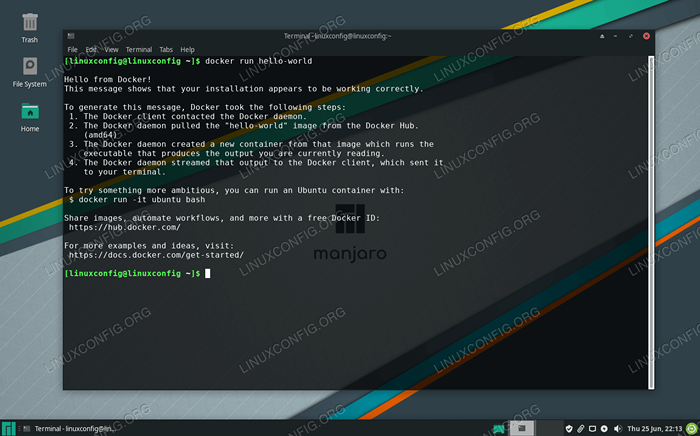
- 4440
- 1361
- Mohamed Brunet
Docker est un outil utilisé pour exécuter des logiciels dans un conteneur. C'est un excellent moyen pour les développeurs et les utilisateurs de s'inquiéter moins de la compatibilité avec un système d'exploitation et des dépendances car le logiciel contenu devrait s'exécuter de manière identique sur n'importe quel système.
Docker est disponible pour le téléchargement et l'installation sur Manjaro ainsi que la plupart des autres distributions de Linux. Après l'installation de Docker, vous pouvez l'utiliser pour installer des packages logiciels de la même manière que vous utiliseriez le gestionnaire de packages de votre Distro pour télécharger une application. La différence d'utilisation de Docker est que tout est plus automatisé, la compatibilité et les dépendances n'étant plus des problèmes potentiels.
Dans ce guide, nous vous montrerons comment installer Docker sur Manjaro Linux et commencer à installer un logiciel conteneurisé.
Dans ce tutoriel, vous apprendrez:
- Comment installer Docker
- Comment exécuter docker sans racine
- Comment rechercher une image docker
- Comment installer une image docker
- Comment exécuter une image docker
- Comment surveiller Docker avec diverses commandes
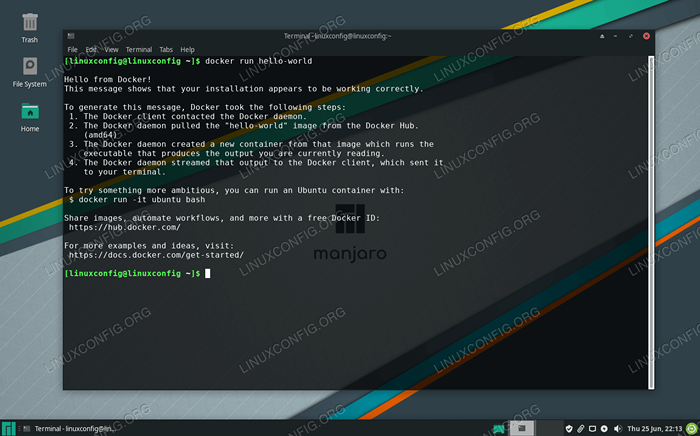 Docker exécutant une image de conteneur
Docker exécutant une image de conteneur | Catégorie | Exigences, conventions ou version logicielle utilisée |
|---|---|
| Système | Manjaro Linux |
| Logiciel | Docker |
| Autre | Accès privilégié à votre système Linux en tant que racine ou via le Sudo commande. |
| Conventions | # - Exige que les commandes Linux soient exécutées avec des privilèges racine soit directement en tant qu'utilisateur racine, soit par l'utilisation de Sudo commande$ - Exige que les commandes Linux soient exécutées en tant qu'utilisateur non privilégié régulier |
Installer Docker
Pour commencer à installer Docker, la première chose que vous devez faire est d'ouvrir un terminal et de vous assurer que Manjaro est à jour.
$ sudo pacman -syu
Ensuite, exécutez la commande suivante pour installer Docker:
$ sudo pacman -s dockerSAVIEZ-VOUS?
Vous pouvez également installer la version de développement de Docker à partir de l'AUR, mais il n'est pas recommandé d'utiliser cette version dans un environnement de production.
Une fois l'installation terminée, démarrez le service Docker et, éventuellement, permettez-lui d'exécuter chaque fois que le système est redémarré:
$ sudo systemctl start docker.service $ sudo systemctl activer docker.service
Vous pouvez vérifier que Docker est installé et recueillir des informations sur la version actuelle en entrant cette commande:
Version Docker $ sudo
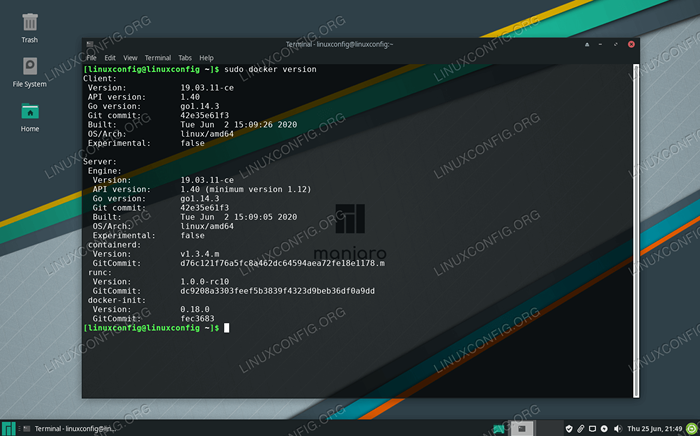 Sortie de la commande Docker Version
Sortie de la commande Docker Version Il existe également un moyen rapide et facile de voir combien de conteneurs Docker sont actuellement en cours d'exécution et de voir certaines des options configurées de Docker en entrant:
$ sudo docker info
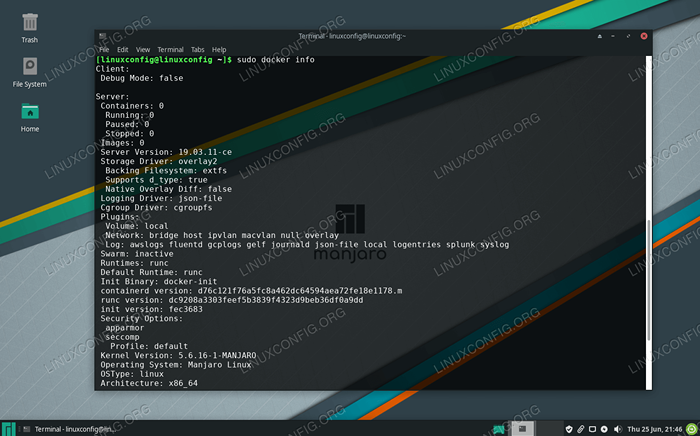 Sortie de la commande docker info affichant sa configuration
Sortie de la commande docker info affichant sa configuration Exécutez Docker sans racine
Par défaut, vous devrez utiliser Sudo ou connecter pour rooter chaque fois que vous souhaitez exécuter une commande docker. Cette prochaine étape est facultative, mais si vous préférez la possibilité d'exécuter Docker en tant qu'utilisateur actuel, ajoutez votre compte au docker groupe avec cette commande:
$ sudo usermod -Ag docker $ utilisateur
Vous devrez redémarrer votre système pour que ces modifications prennent effet.
$ redémarrer
Recherche d'une image Docker
Maintenant, vous êtes prêt à installer des images avec Docker. Si vous connaissez déjà le nom d'une image que vous souhaitez installer, vous pouvez passer à la section suivante. Si vous devez rechercher dans Docker le logiciel souhaité, vous pouvez utiliser la syntaxe de commande suivante:
$ search docker [nom]
Par exemple, essayons de rechercher nginx, qui est un logiciel de serveur Web populaire.
$ docker search nginx
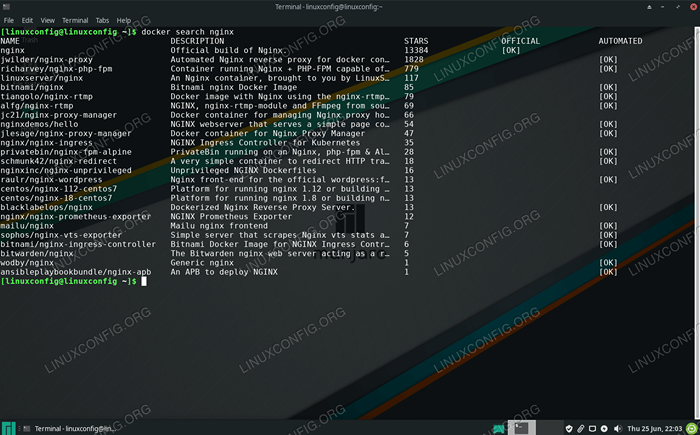 Docker peut rechercher les images de conteneurs disponibles
Docker peut rechercher les images de conteneurs disponibles Comme vous pouvez le voir, il existe une image officielle pour Nginx (indiqué par le OFFICIEL colonne) simplement appelée nginx. Il existe également d'autres versions disponibles, et vous devrez lire leurs descriptions pour voir ce qu'ils font différemment de l'image officielle.
Installer une image Docker
Une fois que vous savez quelle image vous souhaitez installer, vous pouvez utiliser la commande suivante pour demander à Docker de télécharger le logiciel souhaité. À titre d'exemple, nous allons installer le Bonjour le monde Package qui peut être utilisé pour s'assurer que Docker est en mesure de télécharger et d'exécuter des images avec succès.
$ docker put hello-world
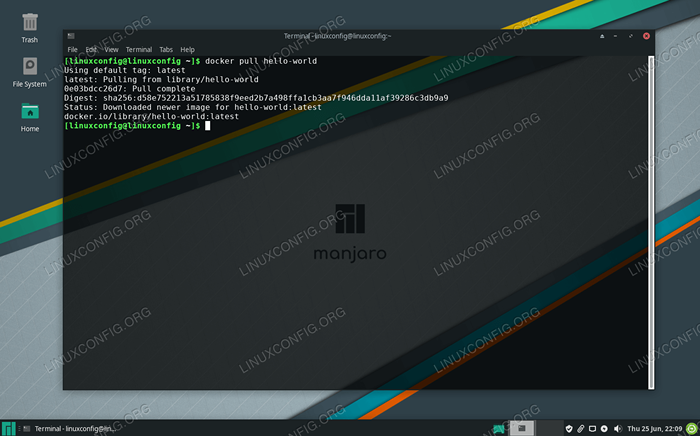 Docker Téléchargement une image de conteneur
Docker Téléchargement une image de conteneur La sortie dans la capture d'écran ci-dessus indique que Docker a pu trouver et télécharger l'image que nous avons spécifiée.
Exécution d'une image Docker
Maintenant que l'image est téléchargée, exécutez-la avec la commande suivante:
$ docker run hello-world
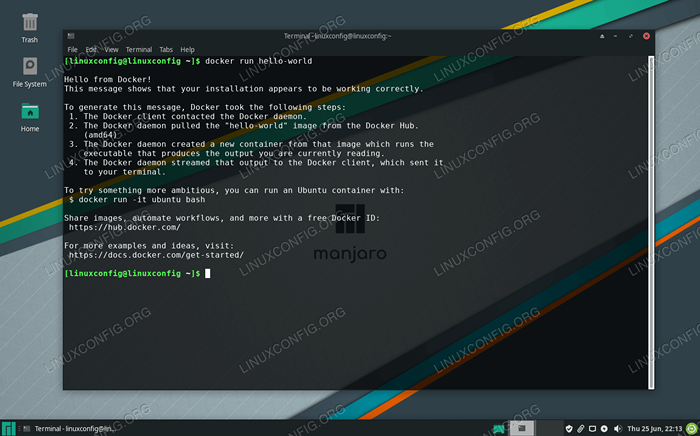 Docker a pu exécuter l'image Hello-World avec succès
Docker a pu exécuter l'image Hello-World avec succès Surveillance Docker
Docker nous offre beaucoup d'options pour voir ce qui se passe avec nos images, combien de ressources système ils utilisent, etc. Les commandes suivantes sont utiles pour surveiller Docker et nos images installées.
Pour voir quels conteneurs Docker fonctionnent et vérifiez leur statut actuel, Type:
$ docker conteneur ls
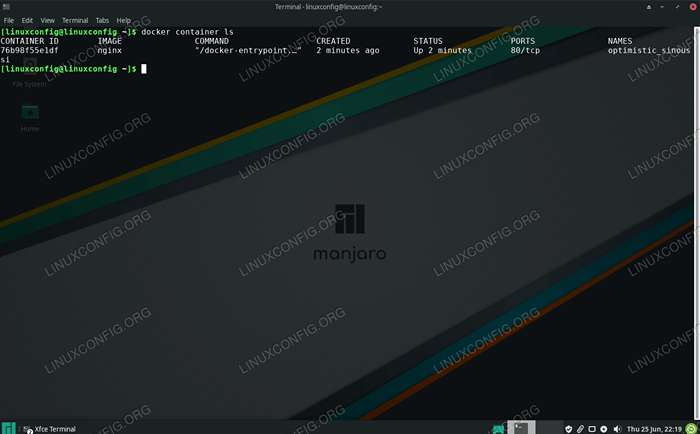 La commande Docker Container LS affiche des conteneurs en cours d'exécution
La commande Docker Container LS affiche des conteneurs en cours d'exécution Pour voir une liste de toutes les images Docker installées, tapez:
$ images docker
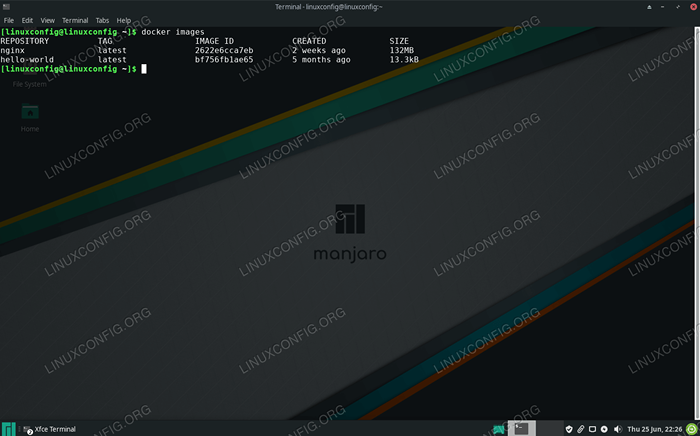 La commande docker images montre quelles images sont actuellement installées dans Docker
La commande docker images montre quelles images sont actuellement installées dans Docker Pour voir le processeur actuel, la RAM et l'utilisation du réseau d'images en cours d'exécution, Type:
$ statistiques Docker
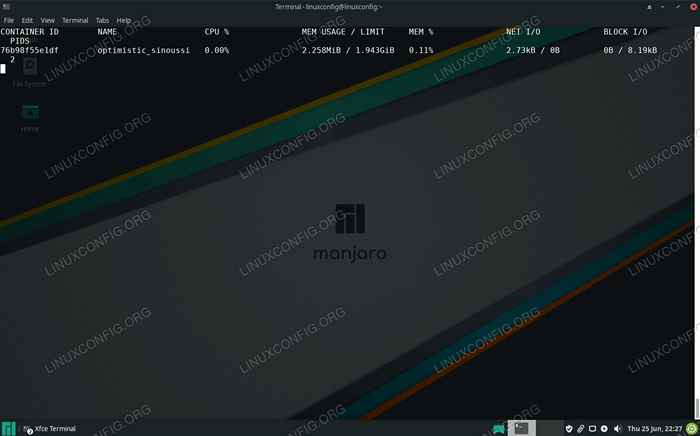 Voir l'utilisation actuelle du système des images docker avec la commande docker statistiques
Voir l'utilisation actuelle du système des images docker avec la commande docker statistiques Pour voir la configuration du réseau de Docker, Type:
$ docker réseau ls
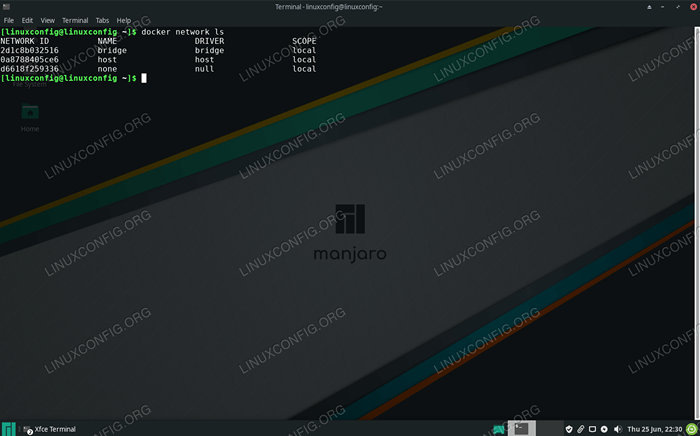 Voir les réseaux actuellement configurés dans Docker avec Docker Network LS
Voir les réseaux actuellement configurés dans Docker avec Docker Network LS Réflexions de clôture
Docker est assez facile à utiliser sur Manjaro. Comme la plupart des nouvelles choses, il vous suffit d'apprendre la syntaxe de commande qui l'accompagne, ce qui est très simple de toute façon. Maintenant que Docker est opérationnel sur votre système Manjaro, vous pourrez rechercher et installer de nouvelles images de conteneurs à votre guise. Il y a de fortes chances que vous trouviez cela beaucoup plus pratique que l'installation ou la construction manuelle de certains packages par vous-même.
Tutoriels Linux connexes:
- Une introduction à l'automatisation Linux, des outils et des techniques
- Choses à installer sur Ubuntu 20.04
- Installation de Manjaro Linux
- Guide du débutant de Manjaro Linux
- Meilleure distribution Linux pour les développeurs
- Choses à faire après l'installation d'Ubuntu 20.04 Focal Fossa Linux
- Manjaro Linux Windows 10 Double démarrage
- Manjaro Linux vs Arch Linux
- Téléchargement Linux
- Mint 20: Mieux que Ubuntu et Microsoft Windows?
- « Étape 3 - Copie des ISO
- Gestion de scripts et de processus de bash multithreads sur la ligne de commande »

